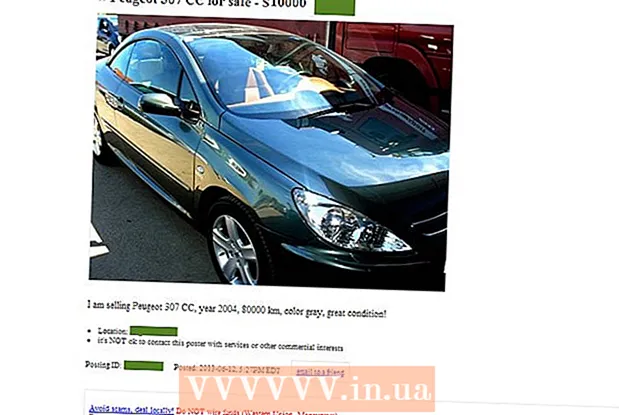May -Akda:
Tamara Smith
Petsa Ng Paglikha:
25 Enero 2021
I -Update Ang Petsa:
3 Hulyo 2024

Nilalaman
- Upang humakbang
- Paraan 1 ng 3: Direkta mula sa Internet Explorer 9 (pag-right click)
- Paraan 2 ng 3: Direkta mula sa Internet Explorer 9 (sa pamamagitan ng pag-drag at pag-drop)
- Paraan 3 ng 3: Mula sa Windows Desktop
- Mga Tip
Mayroon bang isang website na madalas mong bisitahin na nais mong lumikha ng isang shortcut para dito? Habang ito ay nakakalito sa mga nakaraang bersyon ng Internet Explorer, naging mas madali ito sa Internet Explorer 9. Ipapaliwanag sa artikulong ito ang pamamaraang ito sa iyo.
Upang humakbang
 Buksan ang iyong Internet Explorer 9 browser.
Buksan ang iyong Internet Explorer 9 browser.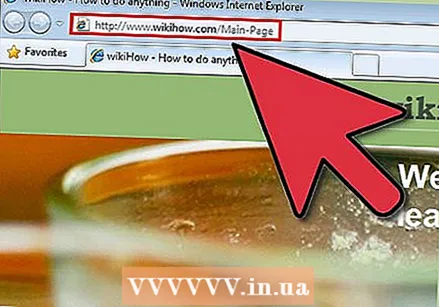 Pumunta sa pahinang nais mong lumikha ng isang shortcut sa iyong Desktop.
Pumunta sa pahinang nais mong lumikha ng isang shortcut sa iyong Desktop.
Paraan 1 ng 3: Direkta mula sa Internet Explorer 9 (pag-right click)
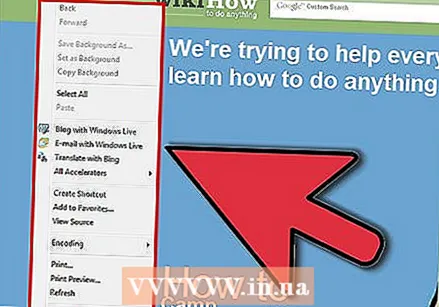 Mag-right click sa isang walang laman na lugar (walang teksto o mga imahe) sa pahina.
Mag-right click sa isang walang laman na lugar (walang teksto o mga imahe) sa pahina.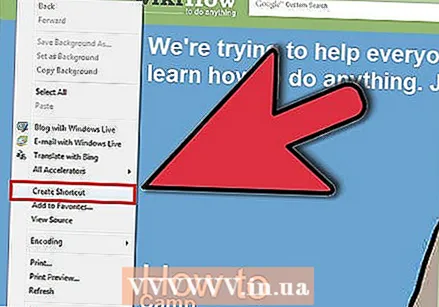 Mag-click sa pagpipiliang "Lumikha ng Shortcut".
Mag-click sa pagpipiliang "Lumikha ng Shortcut".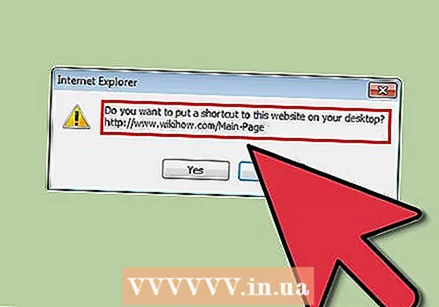 Tingnan ang dialog box. Tiyaking ito talaga ang pahinang nais mong lumikha ng isang shortcut para sa iyong Desktop.
Tingnan ang dialog box. Tiyaking ito talaga ang pahinang nais mong lumikha ng isang shortcut para sa iyong Desktop. 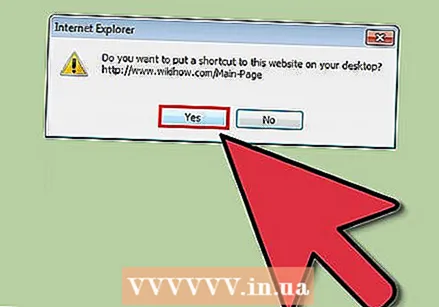 Mag-click sa "Oo" upang kumpirmahin ang pagpipilian.
Mag-click sa "Oo" upang kumpirmahin ang pagpipilian.
Paraan 2 ng 3: Direkta mula sa Internet Explorer 9 (sa pamamagitan ng pag-drag at pag-drop)
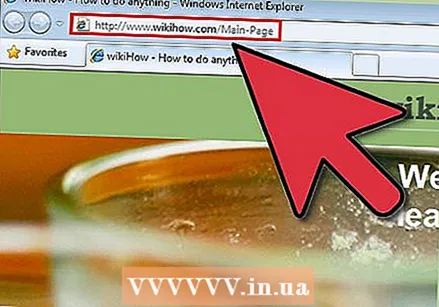 Buksan ang website na nais mong lumikha ng isang shortcut para sa Internet Explorer 9.
Buksan ang website na nais mong lumikha ng isang shortcut para sa Internet Explorer 9.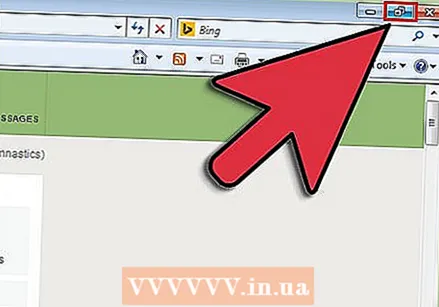 Gawing mas maliit ang window kaysa sa maximum na laki upang mayroon kang isang lugar kung saan madali mong mai-drag ang isang icon.
Gawing mas maliit ang window kaysa sa maximum na laki upang mayroon kang isang lugar kung saan madali mong mai-drag ang isang icon.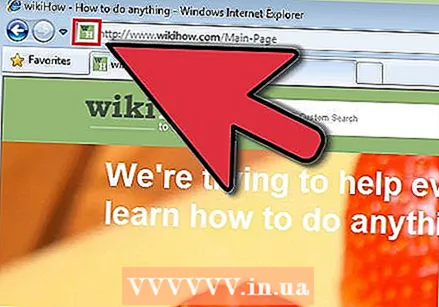 Hanapin ang icon sa kaliwang bahagi ng address bar (ang URL).
Hanapin ang icon sa kaliwang bahagi ng address bar (ang URL). I-drag ang icon na ito sa iyong Desktop.
I-drag ang icon na ito sa iyong Desktop. Pakawalan ang pindutan ng mouse.
Pakawalan ang pindutan ng mouse.
Paraan 3 ng 3: Mula sa Windows Desktop
 Buksan ang iyong Windows Desktop.
Buksan ang iyong Windows Desktop. Mag-right click sa iyong Desktop.
Mag-right click sa iyong Desktop. Mag-click sa pagpipiliang "Bago".
Mag-click sa pagpipiliang "Bago".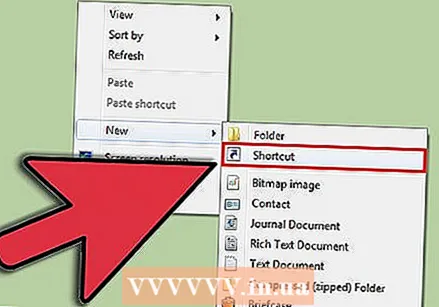 Mag-click sa napapailalim na pagpipiliang "Shortcut".
Mag-click sa napapailalim na pagpipiliang "Shortcut".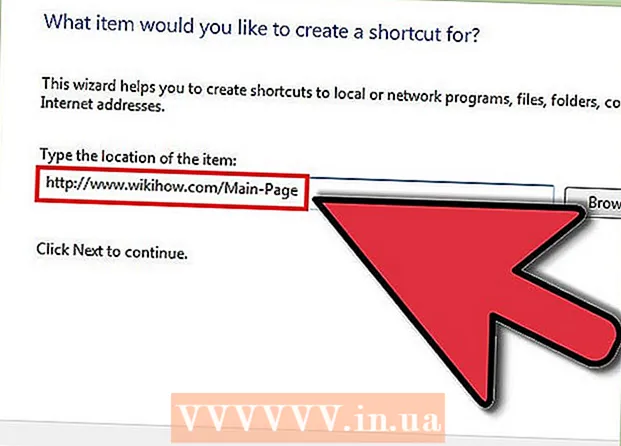 Mag-click sa patlang na nagsasabing "Tukuyin ang lokasyon ng item ..." at simulang mag-type ng buong address (ie http: //).
Mag-click sa patlang na nagsasabing "Tukuyin ang lokasyon ng item ..." at simulang mag-type ng buong address (ie http: //). 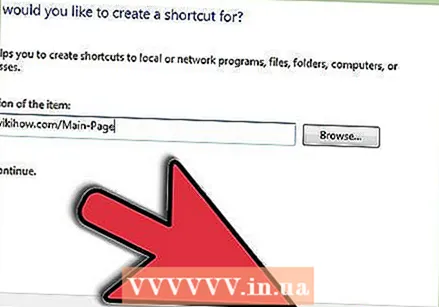 Mag-click sa "Susunod".
Mag-click sa "Susunod".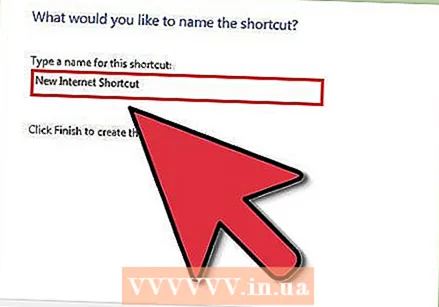 Mag-type ng pamagat para sa website na ito, o manatili sa default na pangalan na "Bagong Internet Shortcut". Mahusay kung pipiliin mo ang pamagat na itinuro ng browser o isang bagay na katulad.
Mag-type ng pamagat para sa website na ito, o manatili sa default na pangalan na "Bagong Internet Shortcut". Mahusay kung pipiliin mo ang pamagat na itinuro ng browser o isang bagay na katulad. 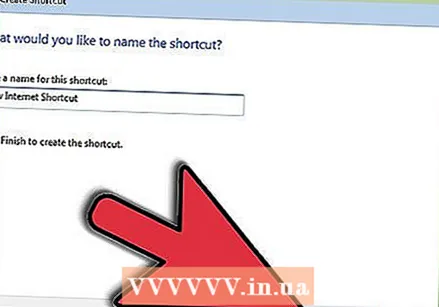 Mag-click sa pindutan na "Tapusin".
Mag-click sa pindutan na "Tapusin".
Mga Tip
- Gamit ang iba pang mga hakbang, kakailanganin mong malaman ang eksaktong pahina na nais mong lumikha ng isang shortcut para makapag-type sa pahina na itinuturo ng shortcut; pagkatapos ay i-type ito nang buo upang likhain ang shortcut. Gayunpaman, ang unang bahagi, ay nangangailangan ng kaunting kaunting teksto at tinitiyak na ang kinakailangang data para sa iyong shortcut ay nalikha na. Maaari mong palaging gawin ang pamagat nang paisa-isa.